PS如何证件照换底色?5步教你搞定!
更新时间:2023-02-10 10:39:37
PS如何证件照换底色?这个更换证件照底色的方法我个人觉得是 PS 中比较简单的操作,如果你没有 PS 的基础,也能够很快按照步骤学会更换证件照的底色,只需要简单的 5 步就能够完成。第一部分我们先讲如何安装 PS ,其次再讲如何使用 PS 更换证件照底色。
之所以说这个,是为了一些没有任何 PS 基础的同学,遥想当年我刚开始接触这些 PS 的时候,就是困在了安装这一步。不过如果你没有任何基础的话,我们可以先从最基础的讲起,首先要安装 PS 。
安装包的话,可以百度搜索一些云盘的资源。
安装 PS 客户端
然后鼠标右键单击下载好的压缩包,弹出选项框以后,点击【解压到当前文件夹】选项将压缩包解压。
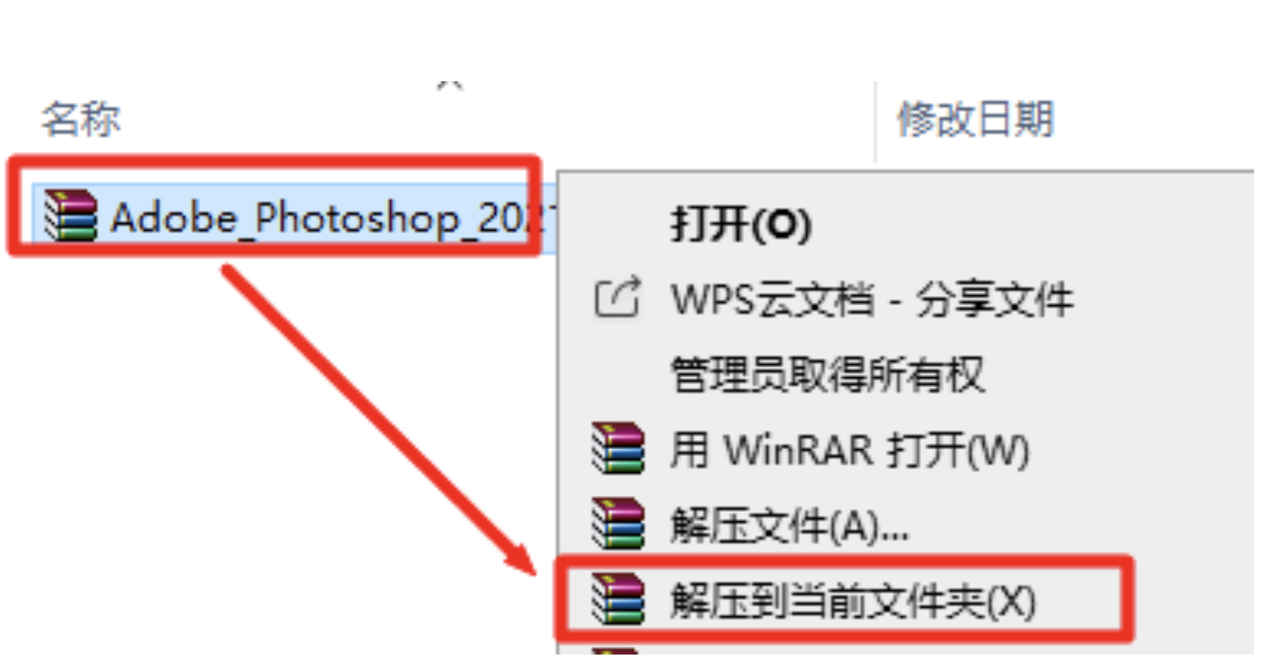
进入解压后的文件夹,双击【Set-up】选项启动Photoshop安装程序。
弹出安装页面后,直接点击【继续】选项。

出现以下弹框表示安装完成。
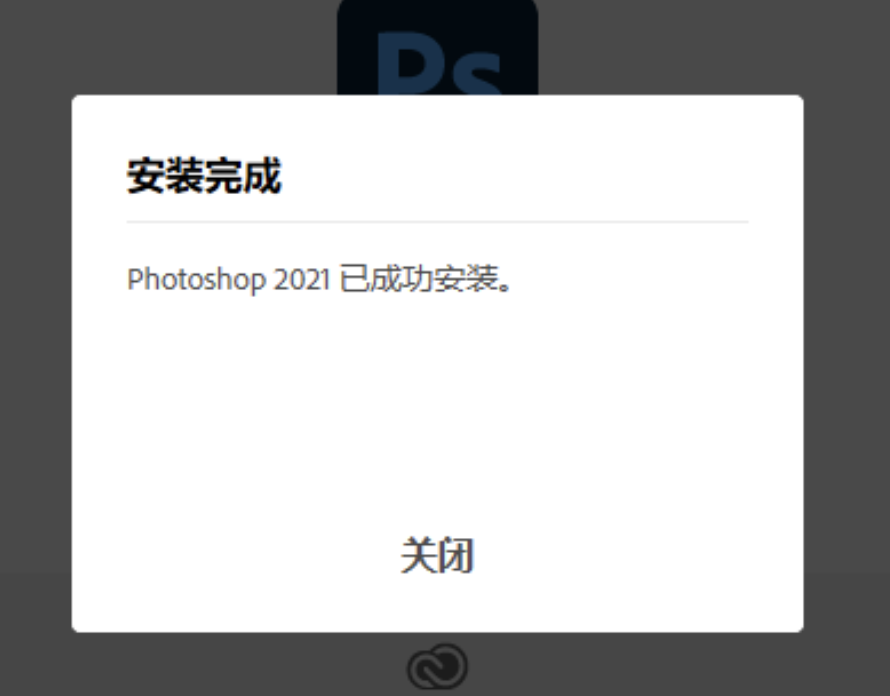
最后在桌面打开Adobe photoshop程序即可。
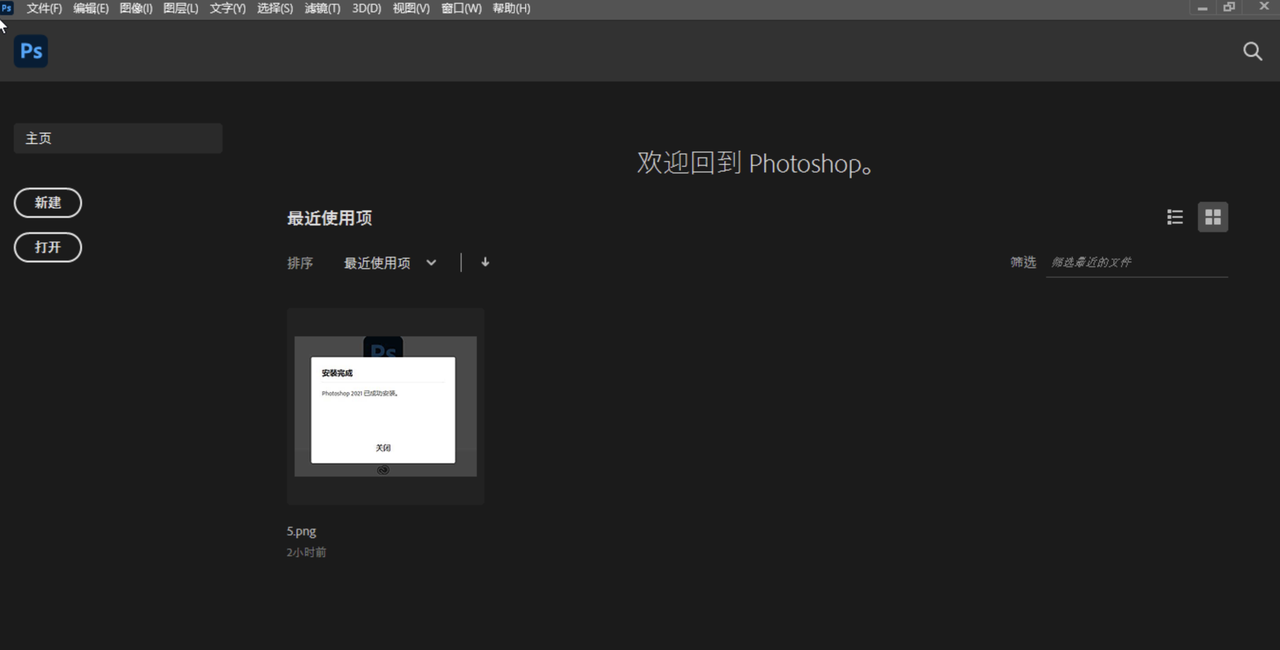
使用 PS 更换证件照底色
好的,安装好 PS 之后,只需要 5 步就能够快速将你的证件照使用 PS 更换底色:
1、首先 打开你的证件照 。
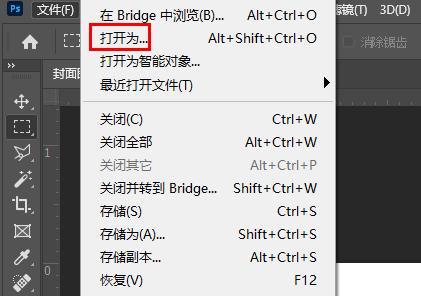
2、然后右击快速工具,选择“ 快速工具 ” 来选出人物。
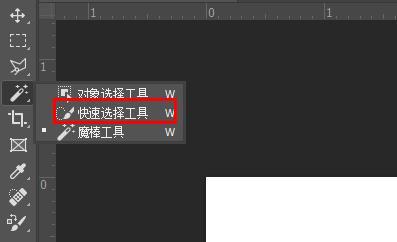
3、然后使用快捷键“ ctrl+j ” 来进行图层复制。
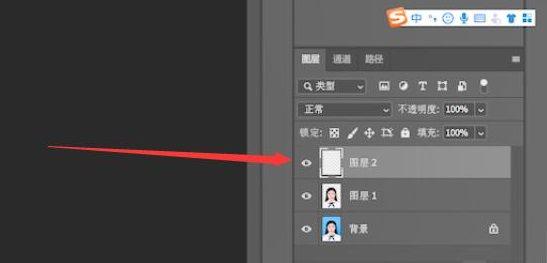
4、然后在点击左侧的“ 渐变工具 ”选择“ 油漆桶工具 ”。
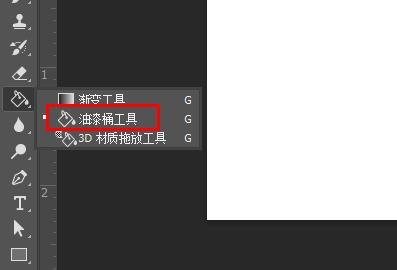
5、最后在右侧的颜色中 选择要的底色 ,按住图层1并拖动到图层2,就可以更换了。
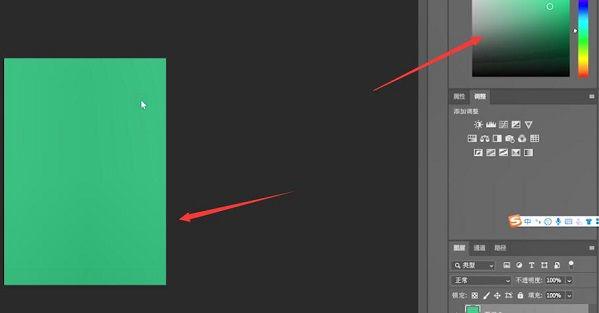

本文详细的讲解了关于「PS 证件照换底色的方法是什么?」这个问题的答案,其实整个更换底色的步骤还是很简单的,只需要 5 步就能够更换证件照的底色了。同时,假如你没有 PS 的话,也可以根据文中的 PS 安装步骤进行安装。希望本文对你使用 PS 更换证件照底色的问题有帮助。
